“ChatGPT在1小時內收到太多請求,請稍後再試”的錯誤是什麼?

當使用者在一小時內向 ChatGPT 伺服器發送過多請求時,會出現「ChatGPT 在 1 小時內的請求過多。請稍後再試。」的錯誤。為了確保伺服器不會過載,ChatGPT 限制了使用者在特定時間範圍內的請求次數。如果使用者超過這個限制,伺服器會自動封鎖他們的請求一小時,並顯示這個錯誤訊息。
如何修復錯誤?
這裡有八種方法可以嘗試修復「ChatGPT 在1小時內的請求過多。請稍後再試。」錯誤:
方法一:重新整理頁面
有時候,只需重新整理頁面就能解決問題。請嘗試點擊您瀏覽器的重新整理按鈕,看看是否能解決錯誤。
方法2. 檢查ChatGPT伺服器狀態
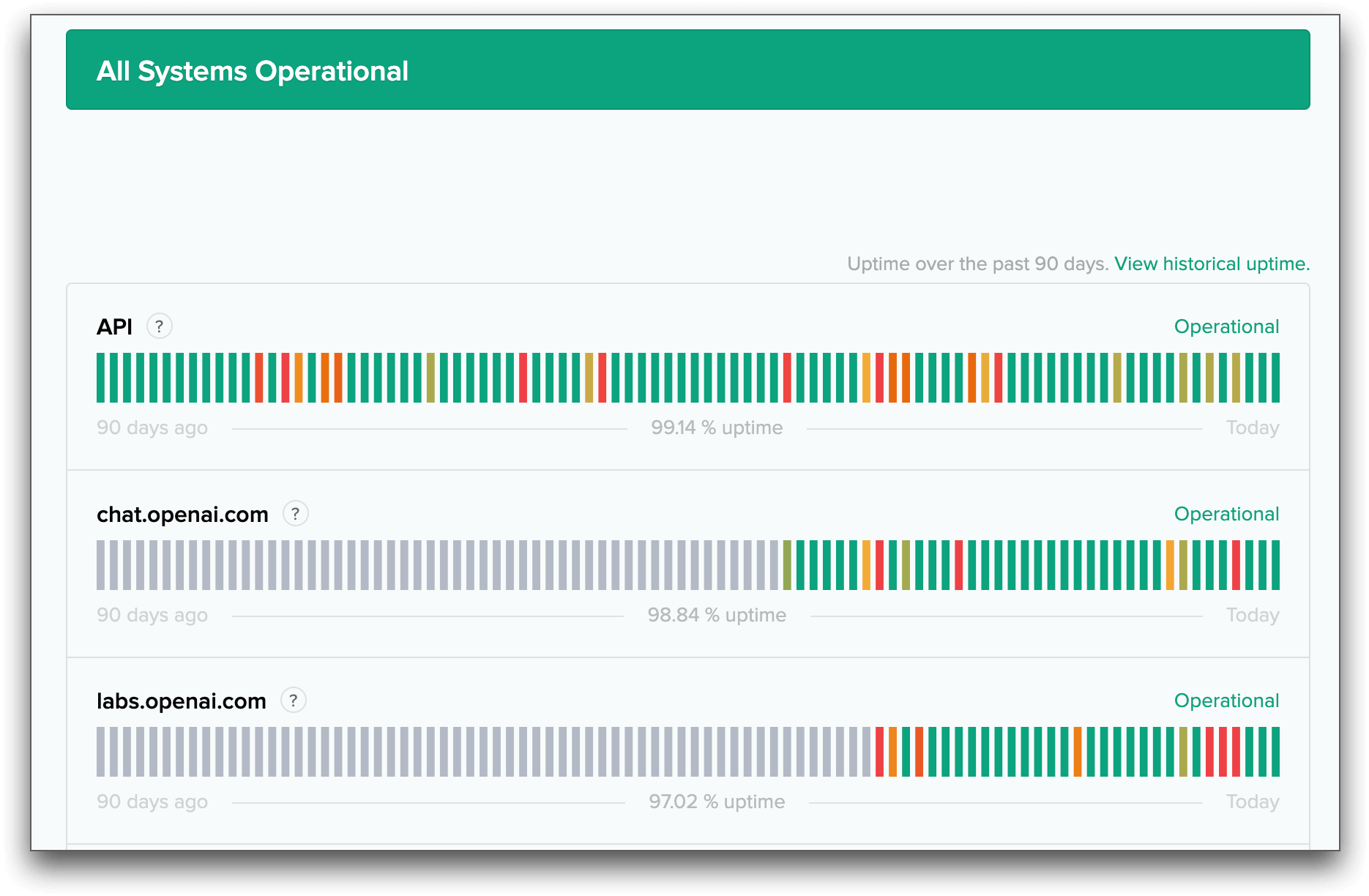
錯誤訊息可能是因為伺服器維護或停機。請查看ChatGPT狀態頁面以檢查是否有任何報告的問題。如果有問題,您可能需要等待問題解決。
方法3. 過1小時後再試
如果您已達到請求限制,您可能需要等待一小時後再試。這將允許系統重置並給予您一個新的請求限制。
方法四:使用簡單提示
如果您正在使用複雜的提示,請嘗試簡化它們。複雜的提示需要更多的資源,可能會導致請求次數限制。請嘗試使用更簡單的提示,看看是否解決了問題。
方法5. 清除瀏覽器的快取
清除瀏覽器的快取有時可以解決問題。這將移除可能干擾 ChatGPT 功能的任何快取資料。試著清除你的快取並看是否解決了問題。
方法六:使用另一個ChatGPT帳號
如果您有其他的ChatGPT帳戶,可以嘗試使用它。這樣可以獲得一個新的請求限制,也許能解決問題。
方法七. 訂閱 ChatGPT Plus
ChatGPT Plus 在高峰時段也能提供對 Chat GPT 的一般使用。因此,訂閱這項服務可能會解決問題。然而,考慮到相應的費用,這可能對每個人來說並不可行。
方法八:使用ChatGPT側邊欄
如果以上方法都不適用於您,而您急需使用AI聊天機器人,那麼您可以使用ChatGPT側邊欄。這是一個Chrome擴展程式,可以讓您在任何網頁上使用ChatGPT。它提供三種訪問ChatGPT的方式:Sibar的API,它提供免費積分供用戶使用;ChatGPT網頁API 和您自己的ChatGPT API。這可以幫助您避免達到使用限制。
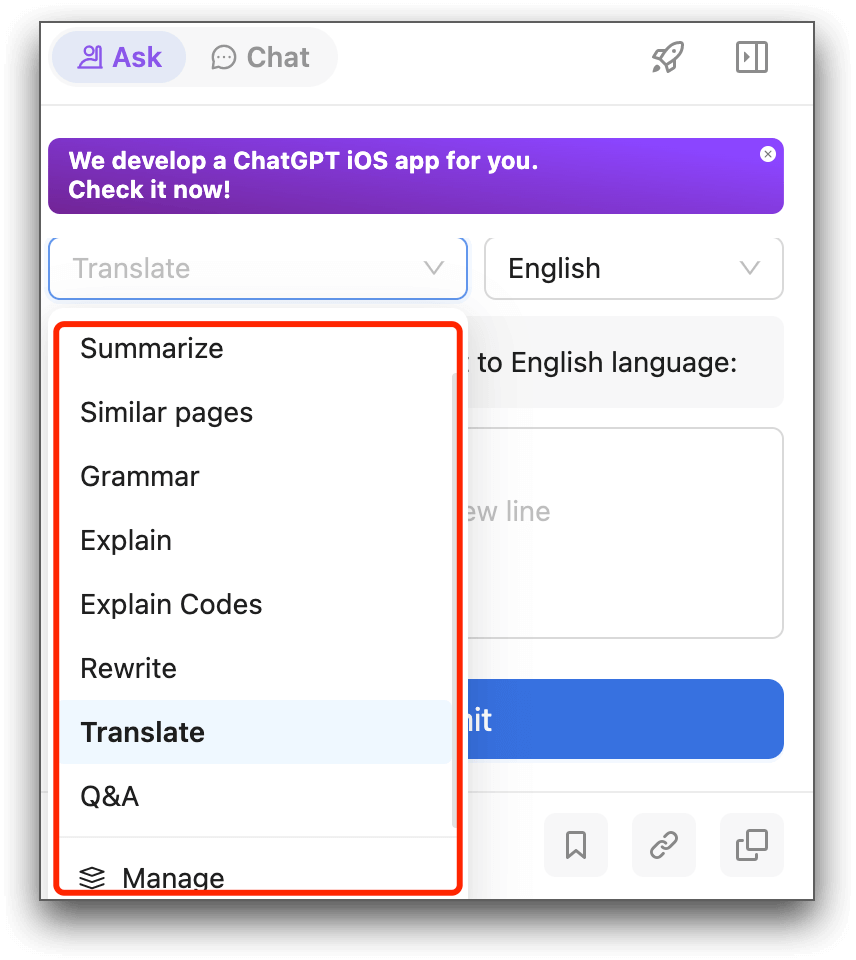
ChatGPT 側邊欄出現在每個網頁上,方便您使用。它將一組經常使用的ChatGPT提示 轉換成工具並整合到菜單中。這有助於用戶在閱讀和瀏覽任何網頁時提高效率,還可添加聊天功能,讓您隨時與聊天機器人聊天。
結論
如果您遇到 "ChatGPT 一小時內的請求過多。請稍後再試。" 的錯誤,不要慌張。您可以嘗試重新整理頁面,簡化提示語,或使用 ChatGPT Sidebarm 設置。如果以上方法都不起作用,您可能需要等待一小時或升級到 ChatGPT Plus。請記住,隨時注意請求限制,以避免超出限制並在將來遇到此錯誤。
關於 ChatGPT 過多請求錯誤的常見問題
1. 您可以使用ChatGPT多少次?
雖然在一小時內並沒有指定的請求次數限制,但如果您在短時間內提交過多的請求,為避免過載或濫用,服務器可能會限制訪問。如果您遇到限制,您可能需要延遲或在延長的時間內分散您的請求。
2. 為什麼ChatGPT會出現錯誤?
如果超過請求限制或伺服器出現問題,ChatGPT可能會出現錯誤。遵循上述方法可以幫助解決這些問題。
3. ChatGPT 每小時有限制嗎?
ChatGPT 沒有每小時使用限制,但每一次回應的字數和字符數會受到約500個單字或4000個字符的限制。
4. ChatGPT API 的限制是什麼?
每次對話的API互動在16,384個字元上有限,因為令牌限制為4,096個。 網頁界面可能有不同的字符限制,但提示和回應通常限制在2,048或4,096個字符。
5. ChatGPT Plus提供無限次請求嗎?
不,ChatGPT Plus 訂閱用戶也會遇到請求限制的錯誤。然而,在高峰時段訪問服務時,ChatGPT Plus 用戶優先考慮。